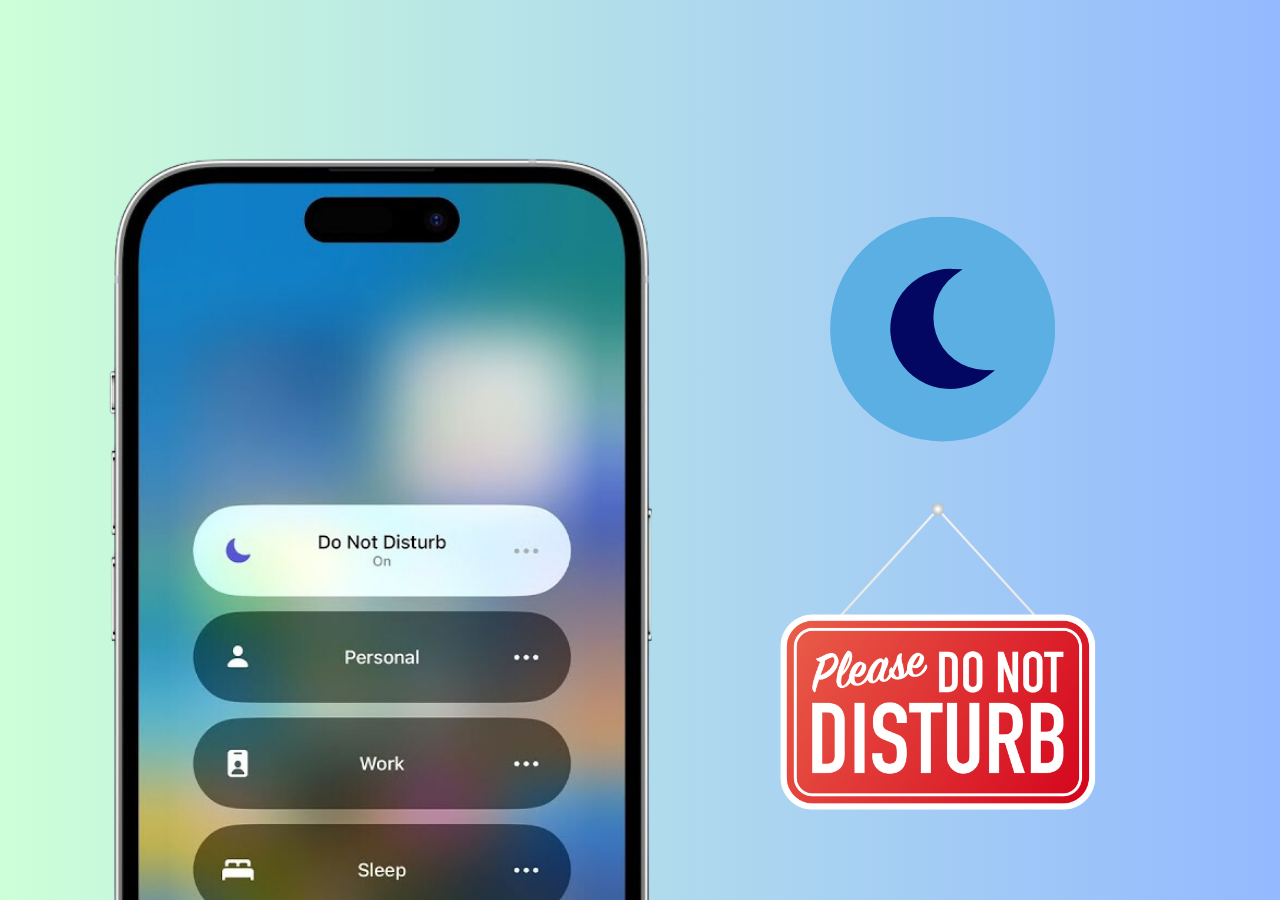Zusammenfassung:
Wenn Sie die Unterbrechungen bei der Arbeit reduzieren möchten, können Sie die Funktion 'Nicht stören' auf Ihrem iPhone verwenden. Lesen Sie diesen Beitrag, um mehr über die Funktion 'Nicht stören' auf dem iPhone zu erfahren.
- Hauptinhalt:
-
Was bedeutet "Bitte nicht stören" auf dem iPhone?
-
Was bewirkt die Funktion "Nicht stören" auf dem iPhone?
-
Nicht stören" auf dem iPhone einschalten
- Die Quintessenz
Die Funktion "Nicht stören" hilft Ihnen, Ablenkungen zu minimieren, wenn Sie nicht gestört werden möchten. Er schaltet Benachrichtigungen, Alarme und Anrufe stumm. In diesem Beitrag erfahren Sie, wie "Nicht stören" funktioniert und wie Sie "Nicht stören" einschalten können.
Was bedeutet "Bitte nicht stören" auf dem iPhone?
Die Funktion "Nicht stören" hilft Benutzern, Ablenkungen zu reduzieren und sich ruhig zu verhalten, wenn sie keine Benachrichtigungen erhalten müssen. Wenn der Modus "Nicht stören" aktiviert ist, schaltet das iPhone eingehende Anrufe, Erinnerungen und Benachrichtigungen stumm. Das iPhone macht keine Geräusche, vibriert nicht und leuchtet nicht mit Benachrichtigungen auf dem Bildschirm. So können sich die Benutzer auf die aktuelle Aufgabe konzentrieren oder eine Pause einlegen, ohne gestört zu werden.
![Bitte nicht stören auf dem iphone]()
Was bewirkt die Funktion "Nicht stören" auf dem iPhone?
Sie fragen sich vielleicht: "Was passiert, wenn ich mein iPhone in den Modus "Nicht stören" versetze?" Sehen wir uns an, wie "Nicht stören" auf dem iPhone funktioniert.
Stummschalten von Benachrichtigungen: Im Modus "Nicht stören" schaltet das iPhone alle eingehenden Anrufe, Alarme und Benachrichtigungen stumm, auch wenn das Gerät im Klingel- oder Vibrationsmodus ist.
Benutzerdefinierter Zeitplan: Die Benutzer können den Anrufschutz so einstellen, dass er zu bestimmten Zeiten automatisch aktiviert wird, z. B. nachts, wenn sie schlafen oder arbeiten.
Erlauben Sie bestimmten Kontakten, den Modus zu unterbrechen: Benutzer können bestimmten Kontakten (z. B. Familienangehörigen oder Notfallkontakten) erlauben, den Anrufschutz zu durchbrechen, um sicherzustellen, dass der Kontakt in einem Notfall nicht beeinträchtigt wird.
Wiederholte Anrufe: Wenn dieselbe Nummer zweimal hintereinander anruft, unterbricht der zweite Anruf den Anrufschutzmodus. Dadurch wird sichergestellt, dass wichtige Notrufe nicht verpasst werden.
Auf dem Sperrbildschirm anzeigen: Wenn der Modus "Nicht stören" aktiviert ist, wird auf dem Sperrbildschirm des iPhone ein Mondsymbol angezeigt, um darauf hinzuweisen, dass der Modus aktiviert wurde.
CarPlay: Wenn Sie CarPlay verwenden, können Sie den Modus "Nicht stören" einstellen, um automatisch Ablenkungen während der Fahrt zu reduzieren.
Nicht stören" auf dem iPhone einschalten
Sie können den Anrufschutz während Besprechungen, im Schlaf oder bei wichtigen Ereignissen verwenden.
Sie können "Nicht stören" über die App "Einstellungen" auf Ihrem iPhone aktivieren. Sie können auch das Kontrollzentrum verwenden, um "Nicht stören" auf dem iPhone zu aktivieren.
1️⃣Turn über das Kontrollzentrum auf "Nicht stören":
Schritt 1. Wischen Sie von der oberen rechten Ecke des iPhone-Bildschirms nach unten (oder wechseln Sie bei älteren iPhones vom unteren Rand nach oben).
Schritt 2. Tippen Sie auf das Mondsymbol, um "Nicht stören" zu aktivieren.
![Bitte nicht stören Leitstelle]()
2️⃣Turn über die Einstellungen auf "Nicht stören":
Unter iOS 15 und höher:
Schritt 1. Rufen Sie die App "Einstellungen" auf.
Schritt 2. Scrollen Sie nach unten, um "Fokus" zu finden und tippen Sie darauf.
Schritt 3. Tippen Sie auf "Bitte nicht stören" und schalten Sie die Schaltfläche ein.
Hier können Sie die Einstellungen für "Nicht stören" anpassen, z. B. geplante Zeiten, Personen und Anwendungen.
![Bitte-nicht-stören-Einstellungen]()
Unter iOS 14 und früher:
Schritt 1. Rufen Sie die App "Einstellungen" auf Ihrem iPhone auf.
Schritt 2. Suchen Sie "Bitte nicht stören" und tippen Sie darauf.
Schritt 3. Schalten Sie die Option "Bitte nicht stören" ein.
Die Quintessenz
Verwenden Sie den Modus "Nicht stören", um Ihre Aufmerksamkeit zu steuern und Unterbrechungen bei wichtigen Aktivitäten zu vermeiden. Wenn Sie Ihr iPhone in den Modus "Nicht stören" versetzen, hört das iPhone auf, Geräusche von sich zu geben, zu vibrieren und zu leuchten, wenn es gesperrt ist. Planen Sie "Nicht stören", um einen Moment der Konzentration zu genießen.
Teilen Sie diesen Beitrag mit Ihren Freunden, wenn Sie ihn hilfreich finden!